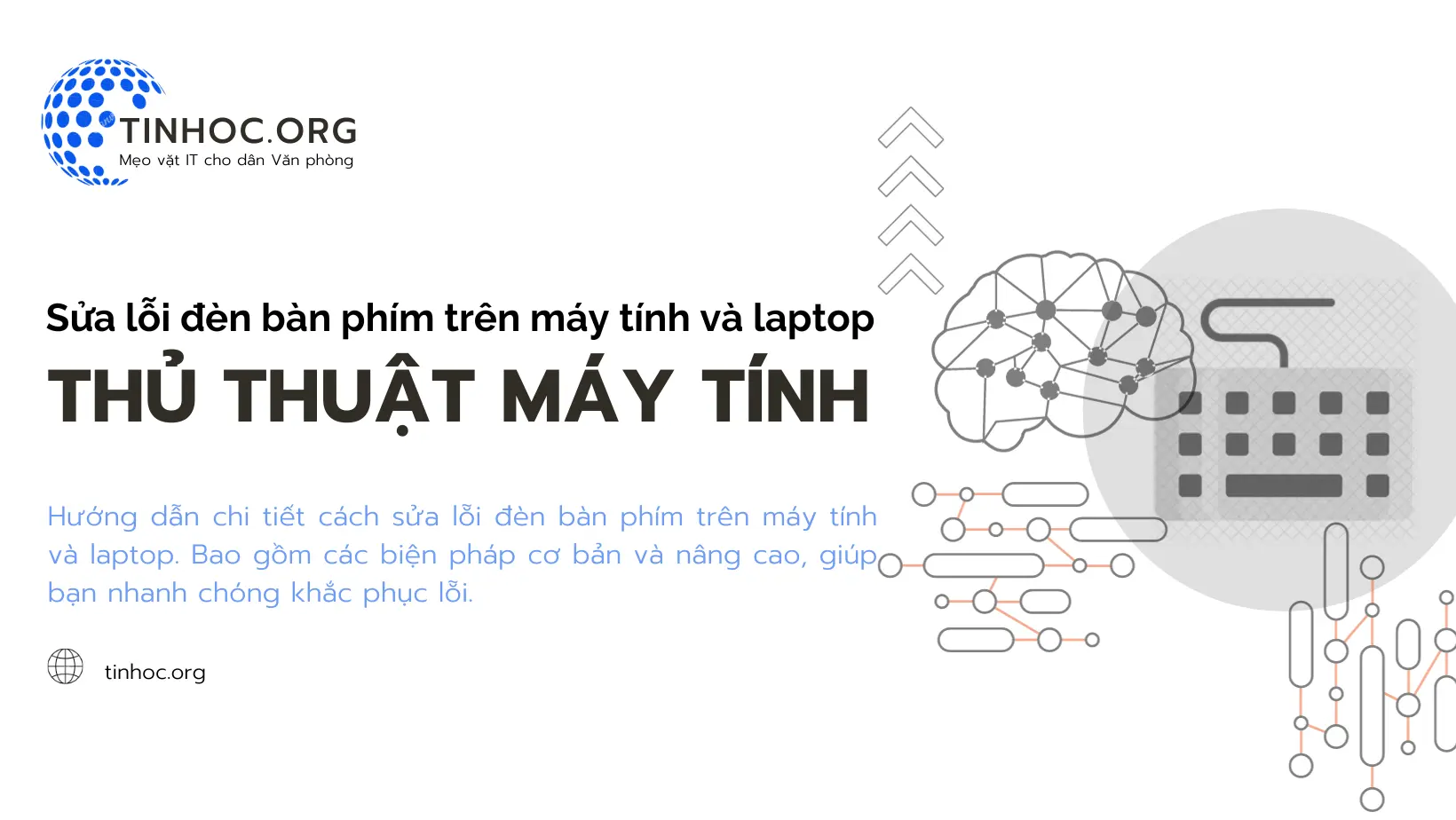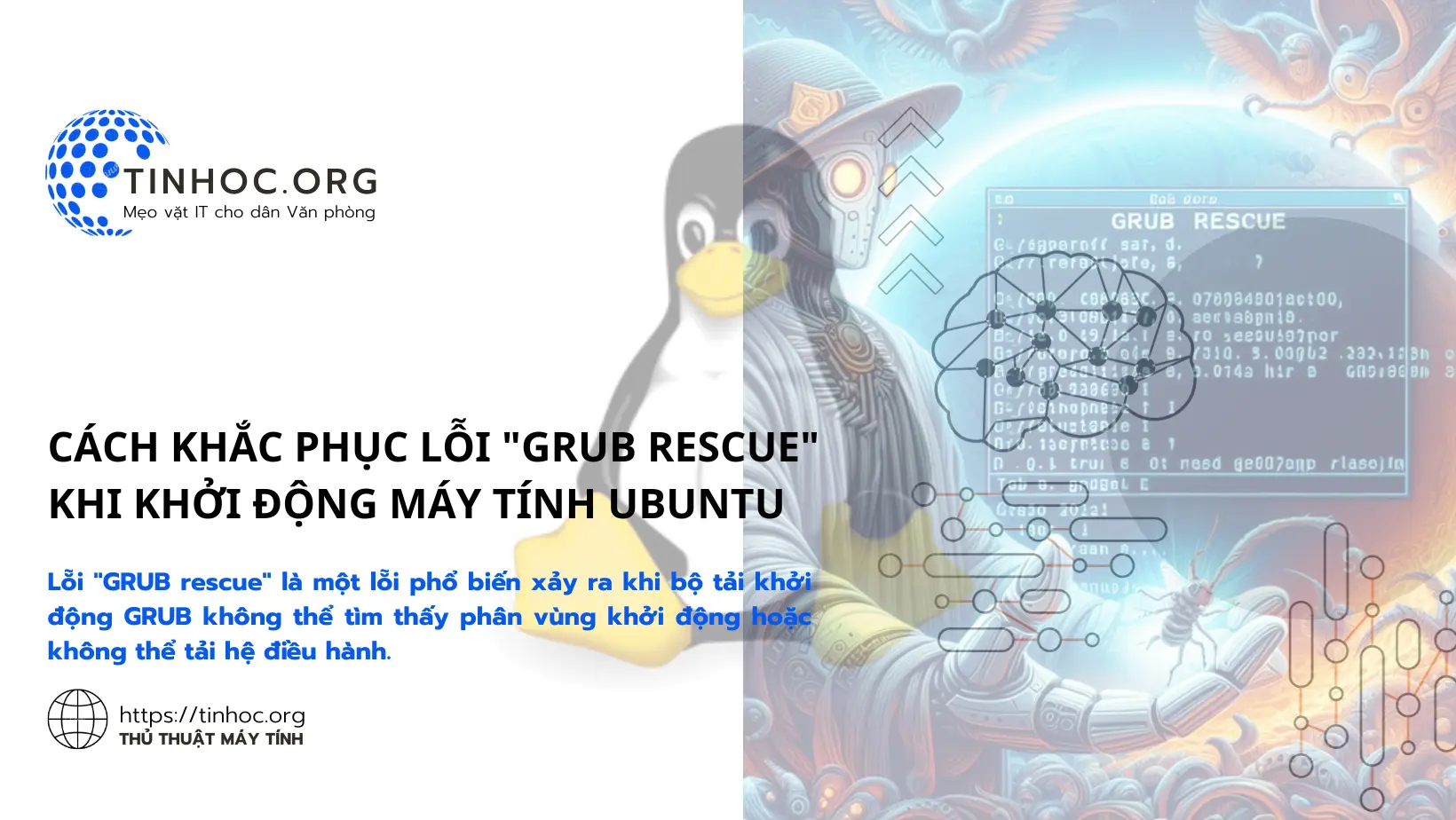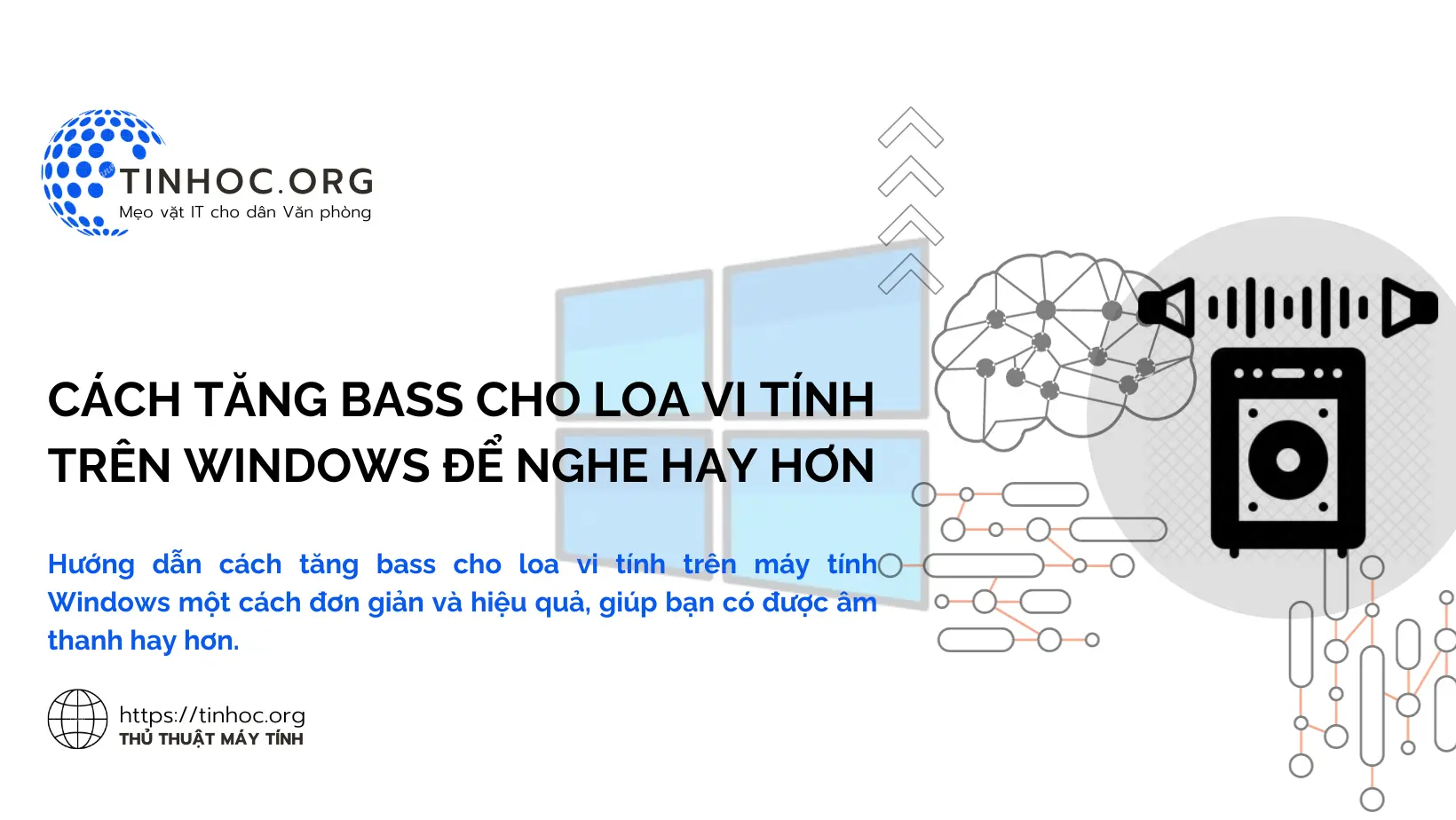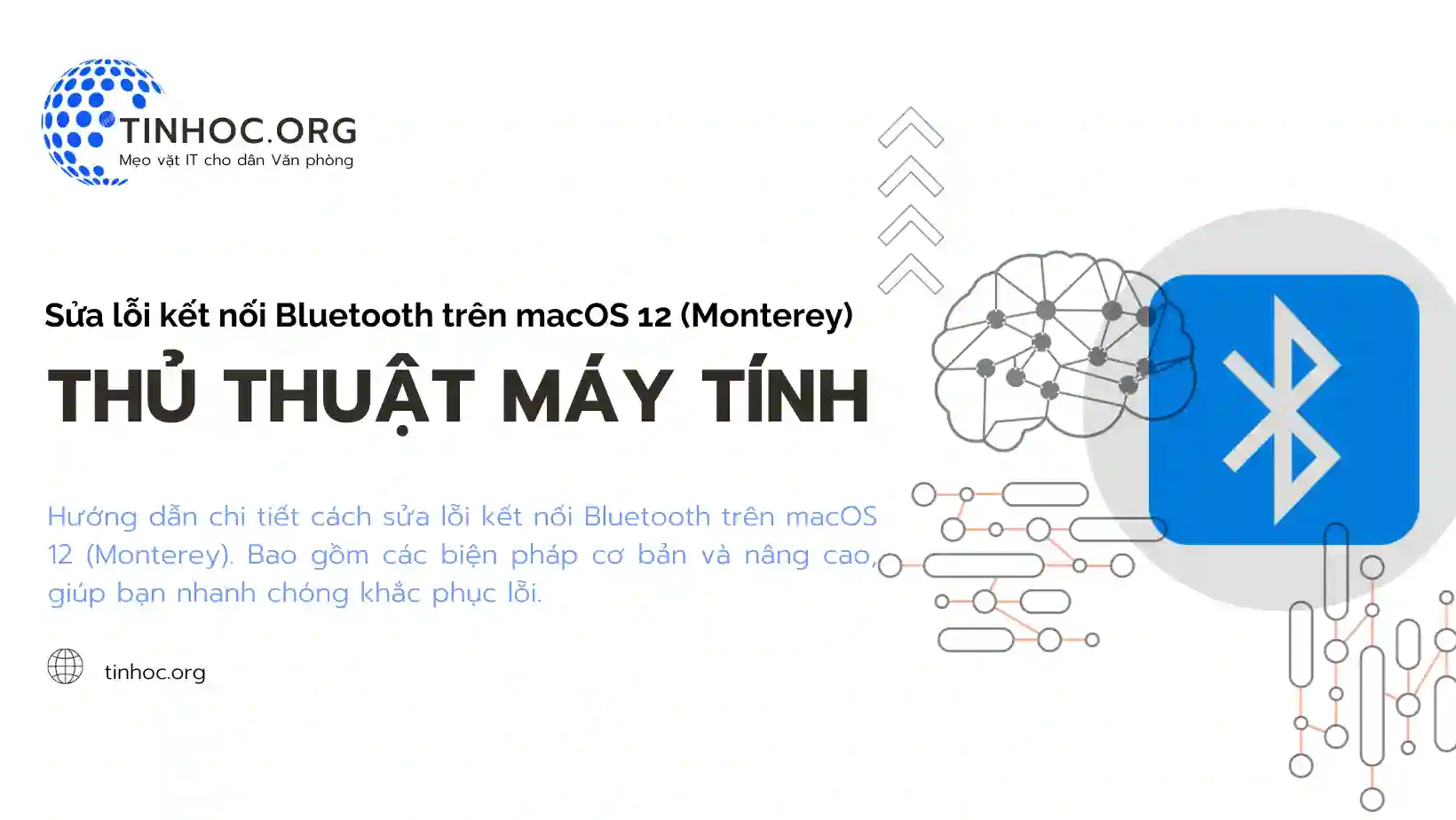Khắc Phục Lỗi "Destination Path Too Long" Trên Windows
Lỗi đường dẫn thư mục quá dài trên Windows xảy ra khi tên thư mục hoặc đường dẫn đến thư mục vượt quá giới hạn ký tự cho phép.
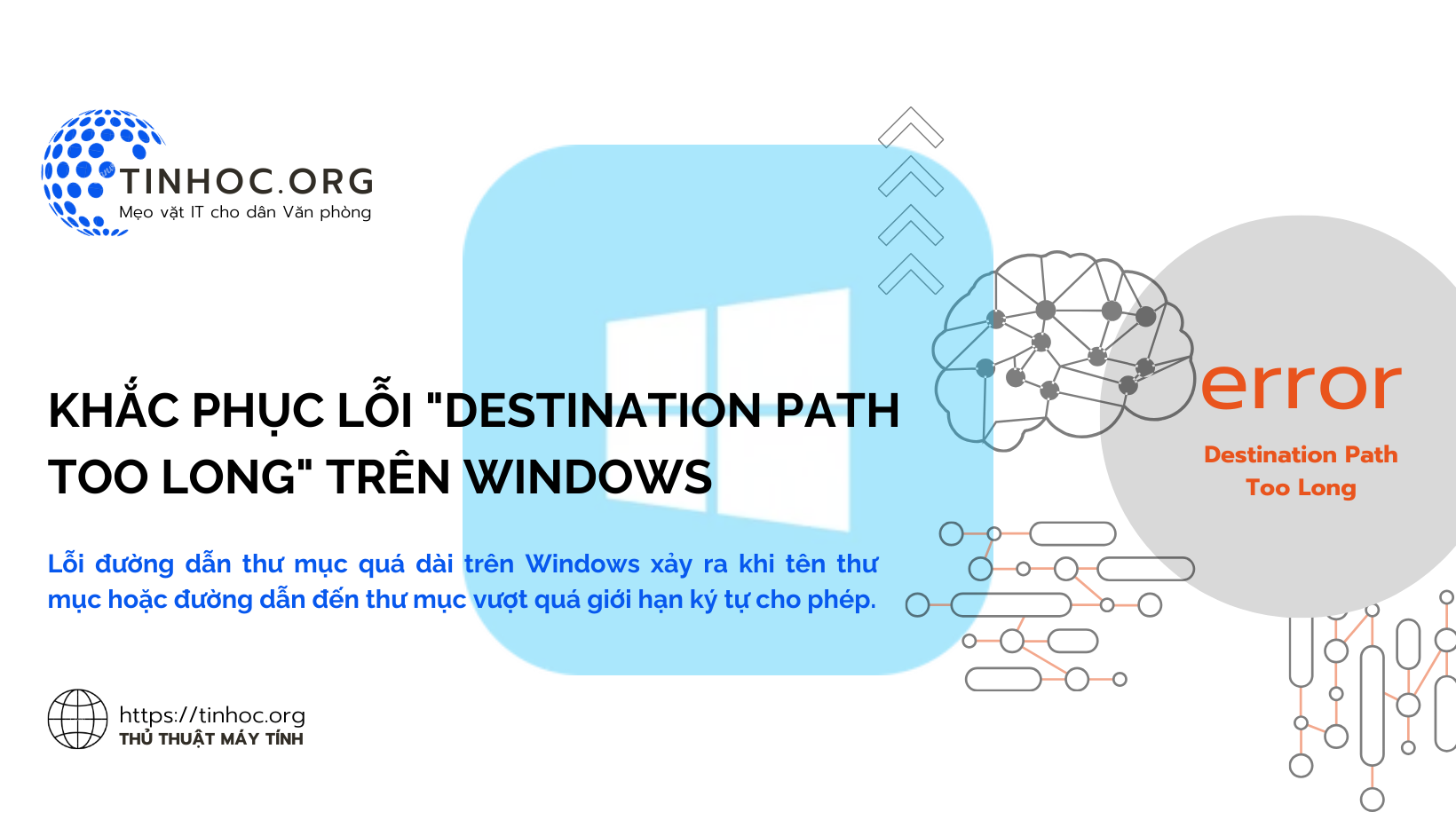
I. Tổng quan về lỗi
Lỗi đường dẫn thư mục quá dài (Destination path too long) xảy ra khi bạn cố gắng di chuyển, sao chép hoặc xóa một thư mục có đường dẫn vượt quá giới hạn ký tự cho phép của hệ thống Windows.
Lỗi này thường gặp khi bạn lưu trữ dữ liệu trong nhiều thư mục con lồng nhau hoặc sử dụng tên thư mục dài.
II. Phương pháp khắc phục lỗi
Dưới đây là một số cách để sửa lỗi đường dẫn thư mục quá dài trên Windows:
1. Bật khóa "LongPathsEnabled" (Windows 10)
Windows 10 có một khóa đăng ký (Registry) ẩn có thể giúp giải quyết lỗi này.
Khóa này cho phép hệ thống hỗ trợ đường dẫn dài hơn giới hạn mặc định.
Cách thực hiện:
-
Bước 1: Nhấn phím
Windows + Rđể mở hộp thoại Run. -
Bước 2: Nhập
regeditvà nhấn Enter. -
Bước 3: Truy cập vào thư mục sau:
HKEY_LOCAL_MACHINE\SYSTEM\CurrentControlSet\Control\FileSystem
-
Bước 4: Nhấp chuột phải vào FileSystem và chọn New > DWORD (32-bit) Value.
-
Bước 5: Đổi tên giá trị mới thành LongPathsEnabled.
-
Bước 6: Nhấp đúp vào LongPathsEnabled và đặt giá trị thành 1.
-
Bước 7: Khởi động lại máy tính của bạn.
Tham khảo thêm: Các thủ thuật Registry hữu ích cho người dùng Windows
2. Di chuyển thư mục bằng Command Prompt
Dấu nhắc lệnh cho phép bạn di chuyển thư mục mà không cần sử dụng giao diện đồ họa, do đó bạn có thể bỏ qua giới hạn đường dẫn.
Cách thực hiện:
-
Bước 1: Nhấn
Windows + Rđể mở hộp thoại Run. -
Bước 2: Nhập
cmdvà nhấn Enter. -
Bước 3: Di chuyển đến thư mục chứa thư mục bạn muốn di chuyển.
-
Bước 4: Sử dụng lệnh sau để di chuyển thư mục:
move "Tên thư mục" "Đường dẫn đích"
Ví dụ:
move "Thư mục quá dài" "C:\Users\TenDangNhap\Desktop"
3. Thay đổi phần mở rộng tệp tạm thời
Một số phần mềm có thể tạo ra các tệp tạm thời với đường dẫn dài.
Thay đổi phần mở rộng tệp tạm thời có thể giúp giải quyết lỗi này.
Cách thực hiện:
-
Bước 1: Mở Control Panel.
-
Bước 2: Chọn System and Security.
-
Bước 3: Chọn System.
-
Bước 4: Nhấp vào Advanced system settings.
-
Bước 5: Trên tab Advanced, nhấp vào Environment Variables.
-
Bước 6: Trong phần System variables, tìm kiếm biến TMP và TEMP.
-
Bước 7: Chọn biến TMP và nhấp vào Edit.
-
Bước 8: Thay đổi phần mở rộng tệp của giá trị biến thành .tmp.
-
Bước 9: Lặp lại bước 7 và 8 cho biến TEMP.
-
Bước 10: Nhấp vào OK để lưu thay đổi.
4. Đổi tên thư mục mẹ
Nếu bạn không thể di chuyển hoặc sửa đổi thư mục con, bạn có thể đổi tên thư mục mẹ để rút ngắn đường dẫn.
5. Sử dụng công cụ sửa lỗi đường dẫn dài
Có một số công cụ miễn phí có thể giúp bạn sửa lỗi đường dẫn dài.
Một trong những công cụ phổ biến là Long Path Fixer:
-
Long Path Fixer là một công cụ miễn phí giúp bạn sửa lỗi đường dẫn thư mục quá dài.
-
Bạn có thể tải xuống công cụ này tại đây: https://www.longpathtool.com/
III. Lưu ý quan trọng
-
Không phải tất cả các phương pháp trên đều hiệu quả trong mọi trường hợp.
-
Bạn nên thử từng phương pháp cho đến khi tìm được phương pháp phù hợp với mình.
-
Việc sửa lỗi này có thể mất thời gian tùy thuộc vào số lượng thư mục và tệp bị ảnh hưởng.
Thông tin bài viết
| Tác giả | Chuyên mục | Thẻ | Cập nhật | Lượt xem |
|---|---|---|---|---|
- | 452 |